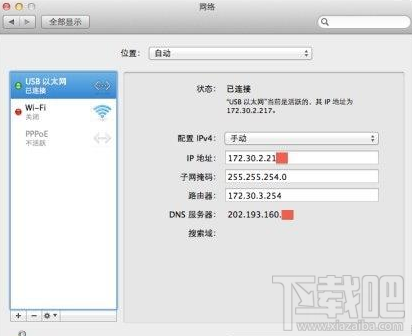Mac怎么连接有线网络?Mac连接有线网络方法教程
2017-08-09 11:29作者:下载吧
Mac怎么连接有线网络?Mac连接有线网络需要什么工具?Mac连接有线网络应该怎么做?小编和大家分享Mac连接有线网络方法教程,有需要的网友不妨也来看看,以供参考。

Mac连接有线网络方法教程
1、Thunderbolt千兆以太网转接器,还可以连接usb,在这里把转换器连接到mac上。

2、将网线一端连接到外网接口,另一端插在转换器的网线接口处,观察指示灯是否亮。

3、当指示灯显示正常时,打开网络偏好设置,在这里我们点击“Thunderbolt网桥”。
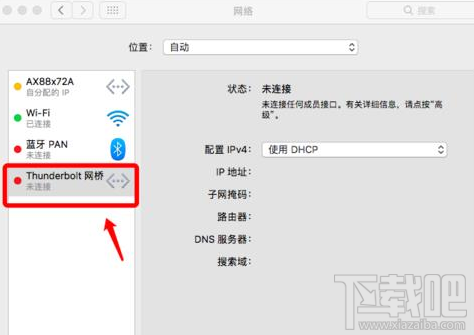
4、这里我们连接的是固定IP的公网,在windows系统下我们知道是通过手动输入IP地址及掩码、网关来加入公网,OS系统也基本差不多。

5、在配置IPV4中,选择“手动”,接下来在IP中输入IP地址,子网掩码等,最后系统会自动获取其他信息,我们点击“应用”即可。
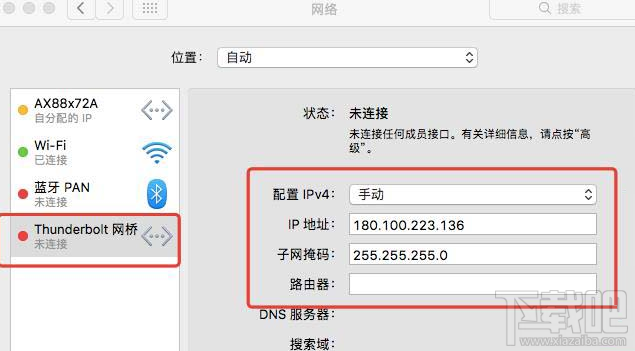
6、配置完毕以后,从屏幕右上角点击以太网图标,从下拉菜单中选择连接即可开始拔号,图标变为绿色即表示连接成功。